深度技术光盘装机步骤是什么,光盘安装系统的方法是最简单方法之一,所以很多网友都问windows之家7小编,他们想知道光盘安装深度技术,最近深度技术的系统是非常火爆,对于网友们的要求,windows7之家小编早已经准备好了深度技术光盘装机步骤给大家了。
深度技术光盘装机步骤:
一、光盘安装深度技术win7系统前期准备:
1、已经刻录好的深度技术win7系统。(小编使用的是最新的深度技术正式版系统 ghost win7 sp1 x86 装机版V05 )
系统光盘或许大家可以在电脑店购买,或亦可自己使用DVD空白光盘刻录。
2、带DVD光驱的电脑。
3、设置电脑开机启动为光驱启动。

二、光盘安装深度技术win7系统具体操作步骤:
1、电脑设置好第一启动为光驱启动后,接着把光盘放入光驱。然后重启电脑,此时屏幕会出现带有"press any key to boot from CD..."字样的界面,大家随便按下键盘上的某个键即可。

2、稍微等待一会,那么则是会出现深度技术win7 32位系统安装界面,大家此时选择“安装Win7系统到C盘”。(如果您使用的是新电脑,那么则需要对电脑分区以后才是安装系统。)

3、选择确定后,则是会进入的是熟悉的系统还原进度界面,在这里大家可以看到系统还原进度。

4、接下来很快就是系统的自动安装过程了,深度技术ghost系统安装过程会自动识别安装硬件驱动以及激活win7系统。以下为安装界面:


5、安装过程很快,深度技术win7 32位系统就安装好了,最后安装好之后的画面如下:
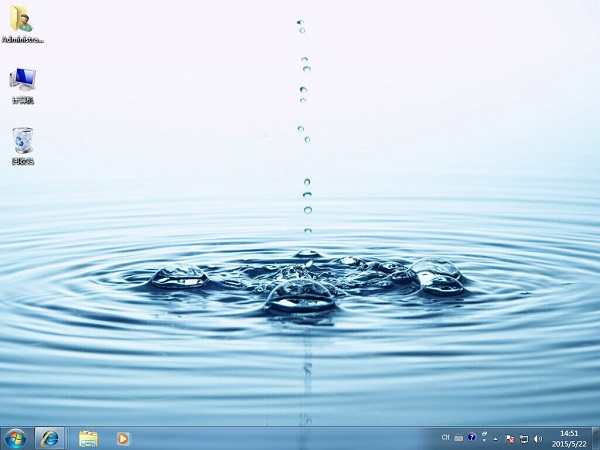
上面就是深度技术光盘装机步骤详细介绍了,安装系统的方法有很多,例如u盘安装系统,光盘安装系统,硬盘安装系统,但是光盘安装系统是最简单的了,所以还不会的电脑新手就可以windows7之家小编这个方法了,进行安装系统,只要一步一边安装,很快系统就能安装成功了。
Copyright ©2018-2023 www.958358.com 粤ICP备19111771号-7 增值电信业务经营许可证 粤B2-20231006